
Ostatnia aktualizacja w dniu

Jeśli podasz swojemu dziecku iPhone'a, możesz chcieć zarządzać odwiedzanymi przez nie witrynami. Oto jak blokować i odblokowywać strony internetowe na iPhonie.
Jeśli jesteś rodzicem i pozwalasz swojemu dziecku mieć iPhone'a, możesz nie chcieć zezwalać na dostęp do określonej witryny lub grupy witryn. W takim lub podobnym przypadku możesz blokować i odblokowywać strony internetowe na swoim iPhonie.
Może to być witryna dla dorosłych lub coś innego, co chcesz zablokować z innych powodów. Możliwość blokowania i odblokowywania witryn na iPhonie jest prosta i wymaga tylko kilku dotknięć.
W naszym przykładzie używamy iPhone'a z systemem iOS 16.1 i funkcją Screen Time.
Jak blokować i odblokowywać strony internetowe na iPhonie
Czas ekranowy na iPhonie pozwala blokować określone strony internetowe, do których nie chcesz, aby ktoś miał do nich dostęp, gdy podasz im telefon. Po zablokowaniu strony użytkownik otrzyma powiadomienie, że jest ona niedostępna.
Aby zablokować witrynę na iPhonie za pomocą funkcji Czas przed ekranem:
- otwarty Ustawienia i stuknij w Czas ekranowy opcja.
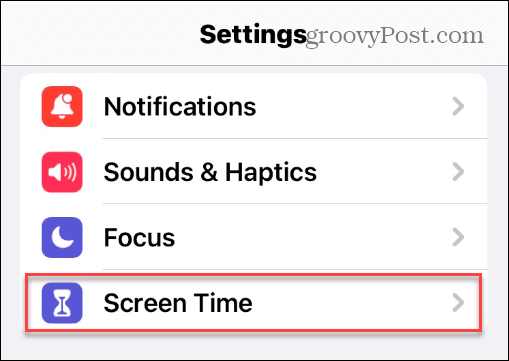
- Stuknij w Włącz Czas przed ekranem przycisk.
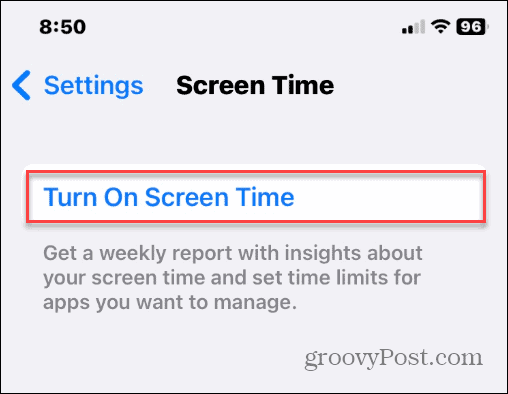
- Stuknij w Włącz Czas przed ekranem przycisk, gdy pojawi się powiadomienie.
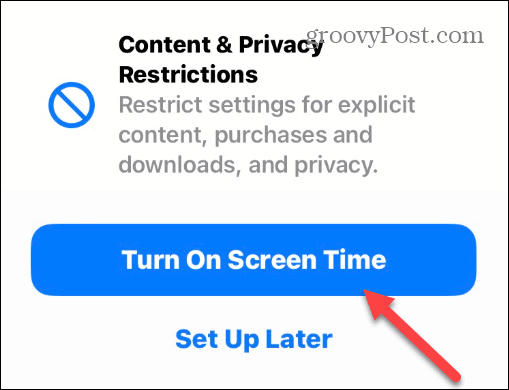
- Wybierz To jest mój iPhone przycisk.
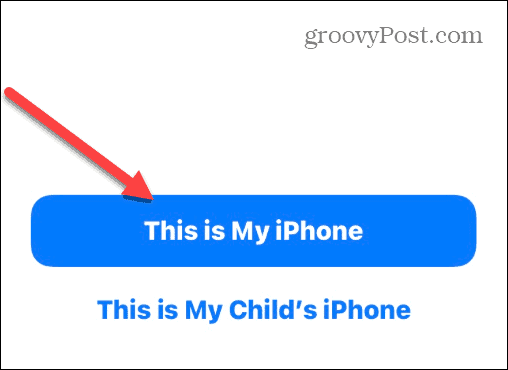
- Wybierz Ograniczenia treści i prywatności opcja.
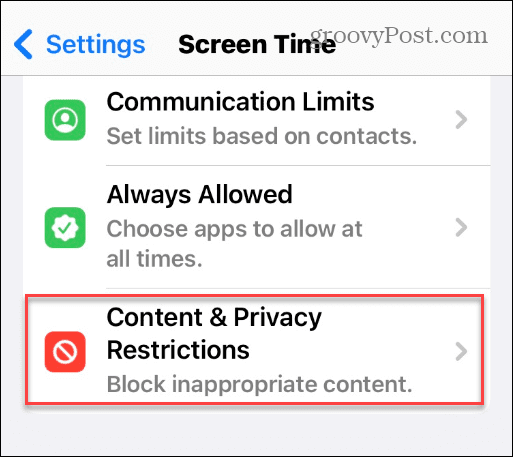
- Przełącz Ograniczenia treści i prywatności przełączyć się na NA pozycja.

- Stuknij w Ograniczenie zawartości opcja z menu.
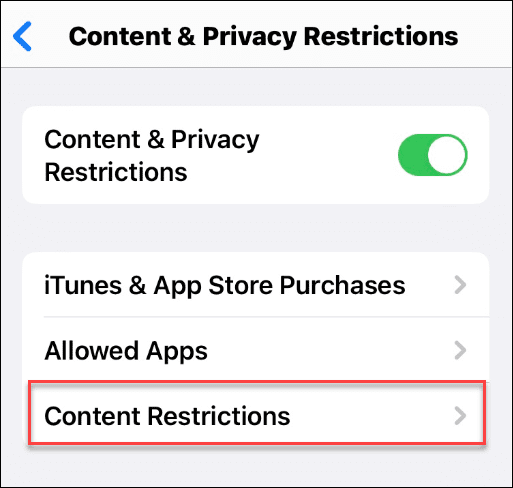
- Wpisz swój Hasło czasu przed ekranem.
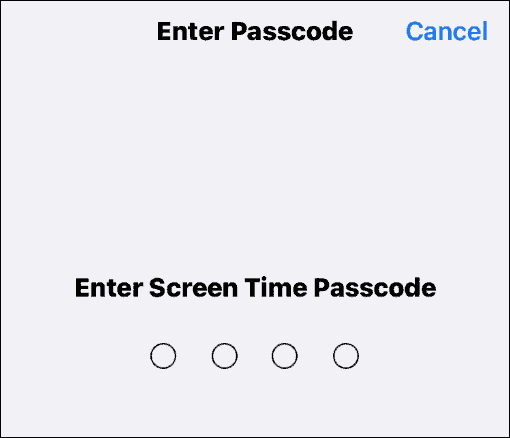
- Przesuń w dół do Zawartość sieci sekcję i stuknij Zawartość sieci przycisk. Domyślnie powinno to brzmieć Nieograniczony.
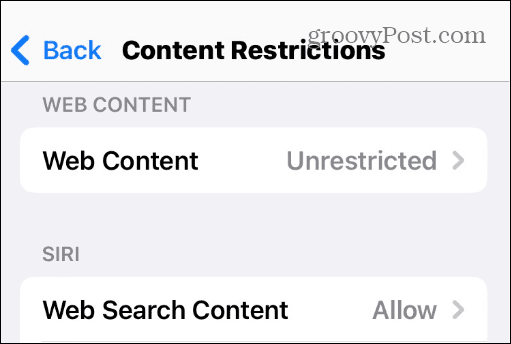
- Wpisz swój Hasło czasu przed ekranem kontynuować.
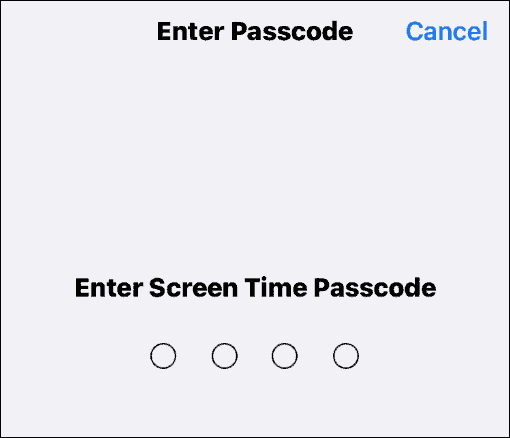
- Teraz wybierz Ogranicz strony internetowe dla dorosłych opcja, pozwalająca zablokować witrynę lub pozwolić niektórym przejść.

- Chociaż ta opcja ogranicza treści dla dorosłych, które pojawiają się w przeglądarkach zainstalowanych na Twoim iPhonie, możesz chcieć zablokować określone witryny lub zezwolić na niektóre. Pod Nigdy nie pozwalaj sekcja, stuknij Dodaj witrynę.

- Wpisz Adres URL witryny, którą chcesz zablokować i stuknąć Zrobione na klawiaturze.
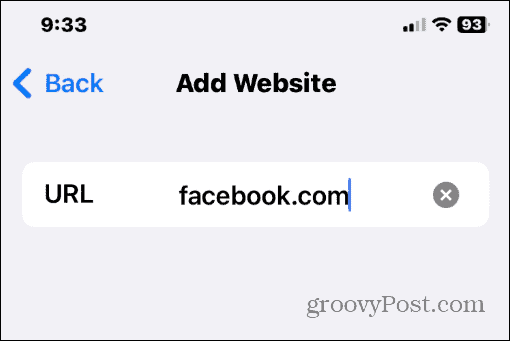
Konfigurowanie listy blokowania czasu przed ekranem
Jeśli chcesz dodać więcej witryn do listy zablokowanych, przejdź do tego samego miejsca i dodaj je. Jeśli chcesz zezwolić na witrynę później, możesz wejść i usunąć ją z Nigdy nie pozwalaj lista.
Na przykład na poniższym zrzucie ekranu trwale blokujemy Facebooka i Twittera i zawsze przepuszczamy PBS Kids.
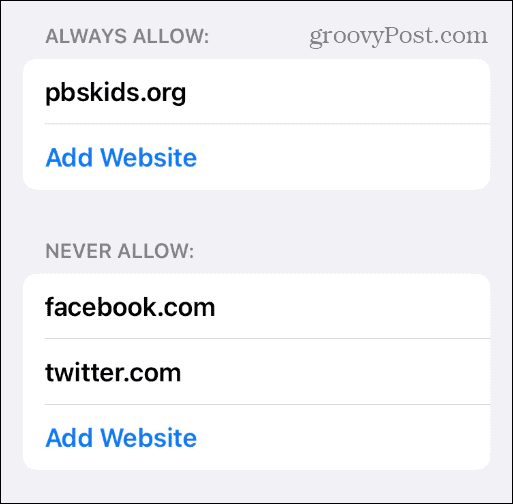
Ponadto, jeśli zawsze chcesz zezwalać witrynie, wybierz opcję Dodaj witrynę internetową w obszarze Zawsze pozwalać sekcję i podłącz adres URL.
Gdy dana osoba spróbuje przejść do zablokowanej witryny, strona się nie uruchomi. Zamiast tego zostanie wyświetlona strona powitalna informująca osobę, że strona jest ograniczona.
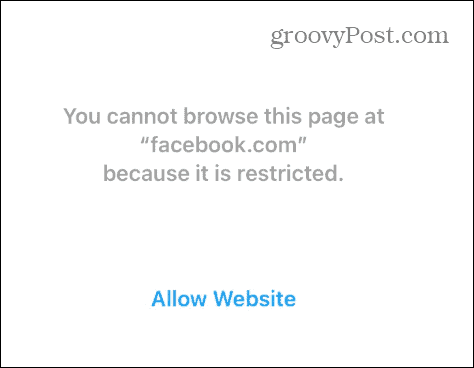
Należy również zauważyć, że Safari (i inne przeglądarki) również wyświetli plik Zezwalaj na witrynę połączyć; jeśli jednak dotkną tego łącza, wyświetli się ekran, który wymaga wprowadzenia twojego Hasło czasu przed ekranem. Więc upewnij się, że kod jest prywatny i niełatwy do odgadnięcia.
Twoje dziecko lub inne osoby będą musiały podać Ci telefon, abyś mógł zdecydować o odblokowaniu witryny lub ograniczeniu jej.
Korzystanie z funkcji Czas przed ekranem
Oprócz blokowania stron internetowych na iPhonie możesz także blokować dostęp do określonych gier i aplikacji, zakupów w Sklepie, wulgaryzmów i nie tylko dzięki funkcji Czas przed ekranem.
Należy również pamiętać, że po wejściu na stronę, która ma zostać zablokowana za pomocą funkcji Czas przed ekranem, zostaje ona zablokowana we wszystkich przeglądarkach zainstalowanych na telefonie iPhone. Tak więc użytkownik nie może ominąć zablokowanej witryny za pomocą innej przeglądarki, np Google Chrome lub Firefox, na przykład. Jedynym sposobem na zezwolenie zablokowanej witrynie jest użycie kodu dostępu w celu tymczasowego zezwolenia na dostęp lub usunięcie adresu URL z sekcji zablokowanej zawartości w oknie Czas przed ekranem.
Strony internetowe to nie jedyna rzecz, którą możesz zablokować na swoim iPhonie. Na przykład możesz blokować nieznanych rozmówców aby uchronić się przed spamem i innymi niechcianymi połączeniami. Ponadto możesz chcieć zablokuj kontakt na swoim iPhonie jeśli nie chcesz od kogoś słyszeć.
Jeśli w końcu otrzymujesz niechciane połączenia, być może zechcesz się tego nauczyć jak nagrywać rozmowy na iPhonie w razie potrzeby dla potencjalnych dowodów.
Jak znaleźć klucz produktu Windows 11
Jeśli potrzebujesz przenieść klucz produktu Windows 11 lub po prostu potrzebujesz go do przeprowadzenia czystej instalacji systemu operacyjnego,...
Jak wyczyścić pamięć podręczną Google Chrome, pliki cookie i historię przeglądania
Chrome doskonale radzi sobie z przechowywaniem historii przeglądania, pamięci podręcznej i plików cookie, aby zoptymalizować wydajność przeglądarki online. Jej sposób...
